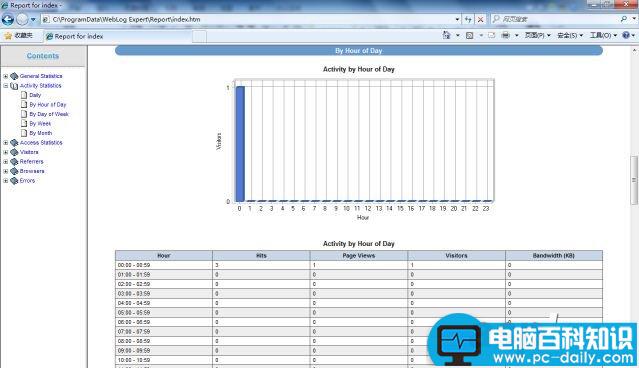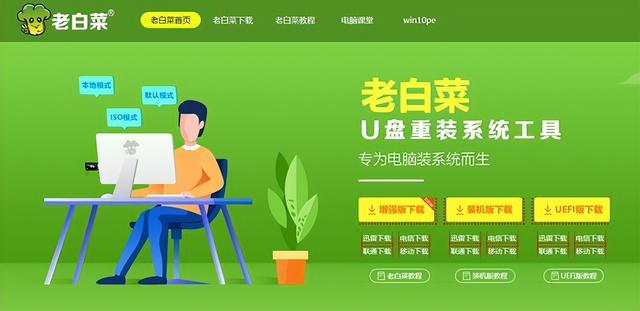Weblog expert是一个快速和强大的访问日志分析器。这会让你了解你的网站的访客:活动统计,访问的文件的路径,通过该网站,信息指页面,搜索引擎,浏览器,操作系统,和更多。该计划所产生的易于阅读的报告,包括文本信息(表)和图表。
- 软件名称:
- IIS访问日志分析器(weblog expert Lite) 9.3.beta1 官方安装版
- 软件大小:
- 2.89MB
- 更新时间:
- 2016-07-30
weblog expert分析工具使用:
1,首先分析IIS上的log,找到要测试的站点的log文件地址,右键属性切换tab为web site,如下图所示可以看到log的地址。
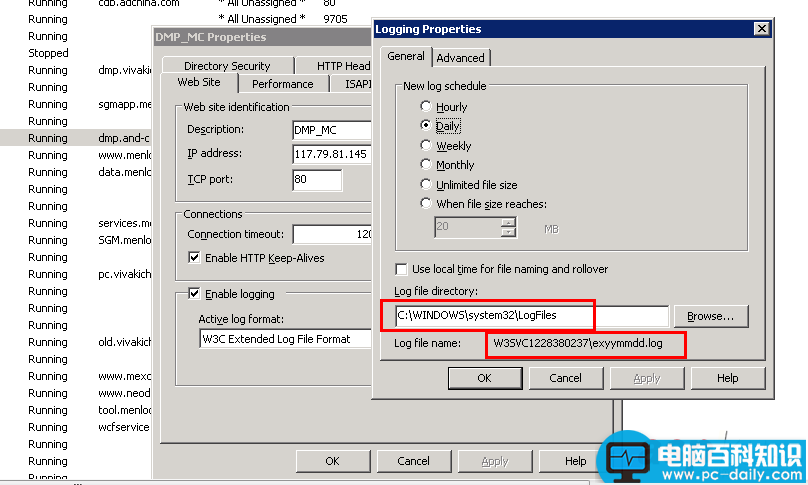
2,导出log,但是IIS上的log是分天的,例如今天的log日志记录为ex20140617.log,如果使用性能分析工具的话,希望把所有的log进行合并,这时候就要写一个批处理程序。
新建txt文档,在log日志的目录下,编辑文档为:type *.log>>all.log,保存为cindy.bat文件。双击bat文件,即可生成all.log文件。
3,下载weblog expert文件,这个地址就不给了,百度一下一堆。
4,下载后安装,安装就不用说了。
5,打开weblog expert程序,点击new。
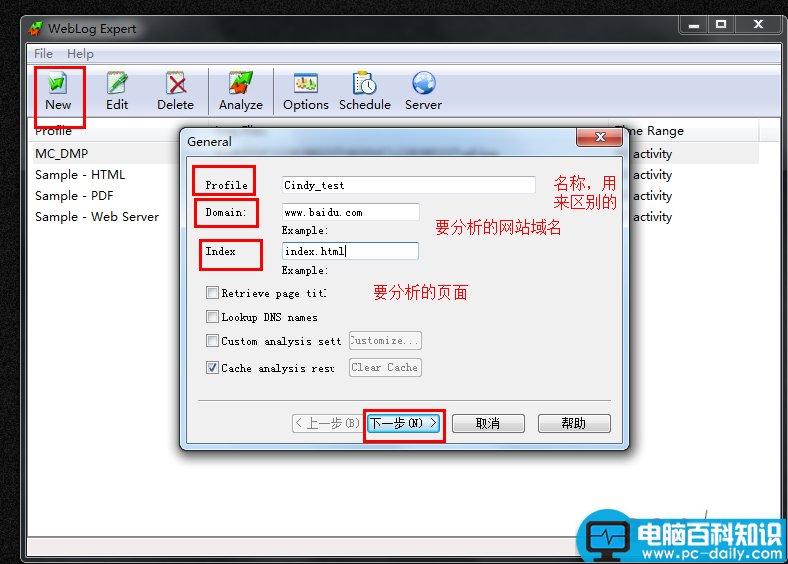
6,填好log的方式,楼主这边用的本地,如果你不能上服务器也可以用ftp方式。Path不用说,大家都知道,是路径。
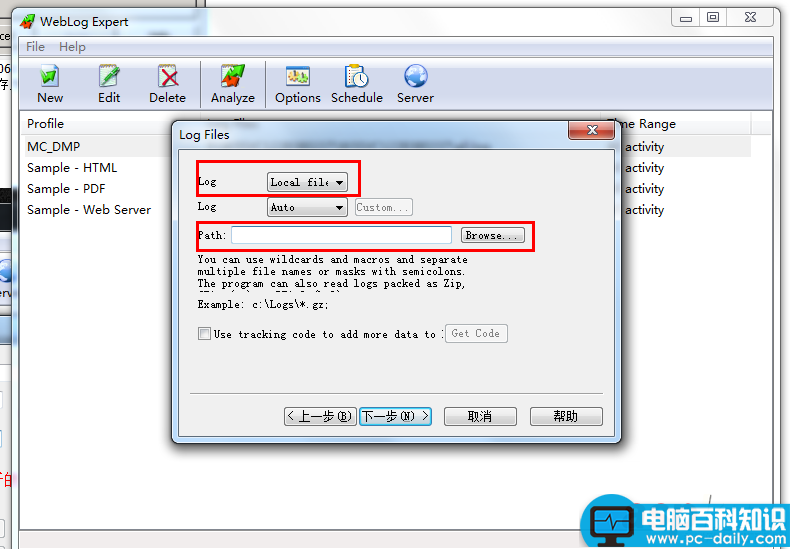
7,然后下一步,下一步,基本就默认的到完成。双击一下,就可以看到结果了。
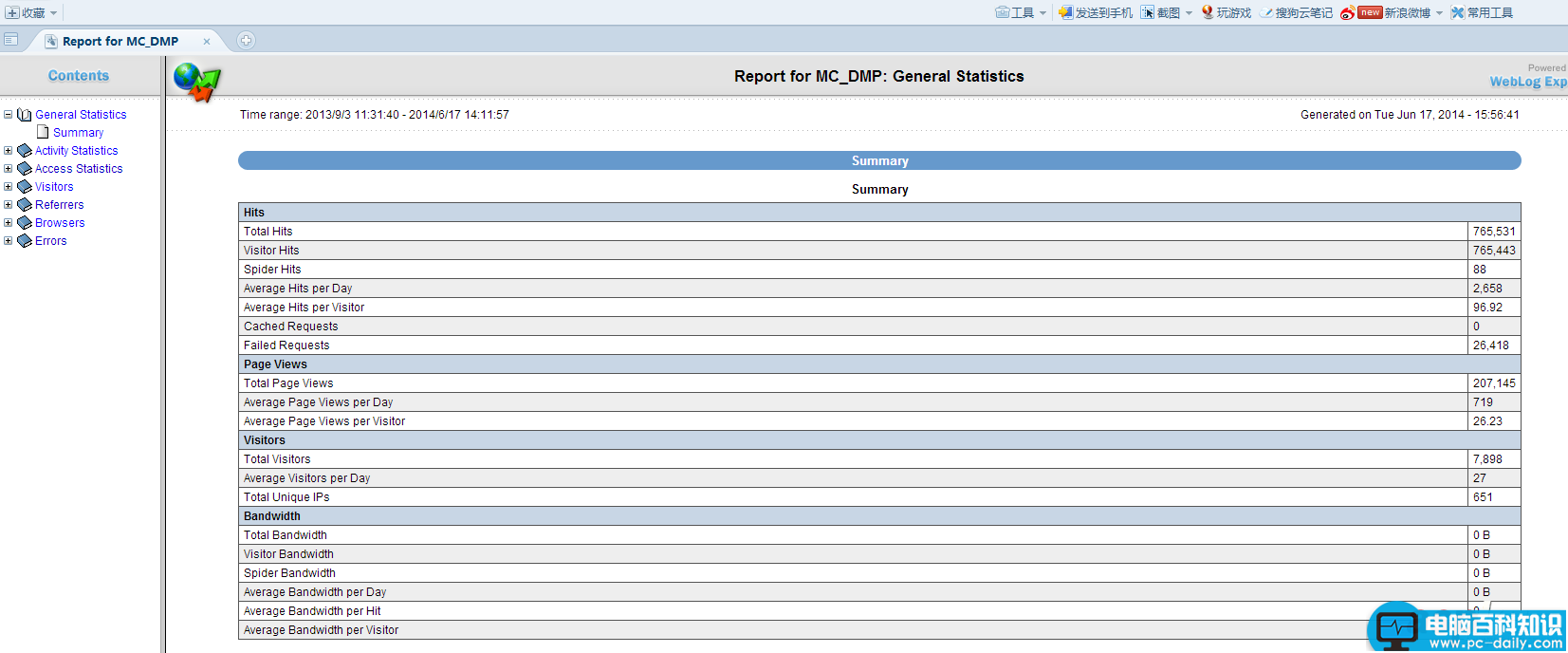
weblog expert Lite安装使用教程:
因为是运行在windows平台上的一个程序,安装过程非常简单,不懂的话,一路next 就可以完成软件的安装。
双击打开我们的程序,下面创建一个日志分析。

点击new按钮,打开创建对话框。
Perfile :填写你网站的名称
Domain : 输入你的网站的网址
Index : 分析网站的页面。
Retrieve page tit (检索页面标题)
Lookup DNS names (查看DNS 名称)
Custom analysis sett (自定义分析设置) 勾选之后,打开自定义分析设置对话框。
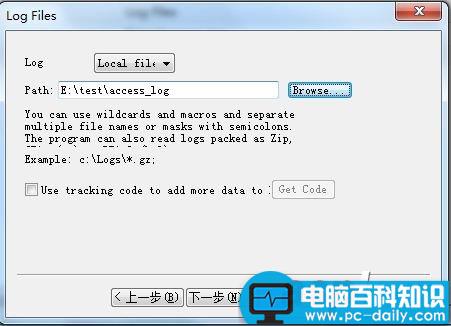
Log :选择日志文件文件类型,local file 文件,我们可以把日志文件拷贝到本地进行选择。
Path : 用来添加本地文件的路径。
当然,加入你的日志在服务器上,你又不想把日志下载到本地,在的你log 选择的为FTP类型,将会打开FTP界面。
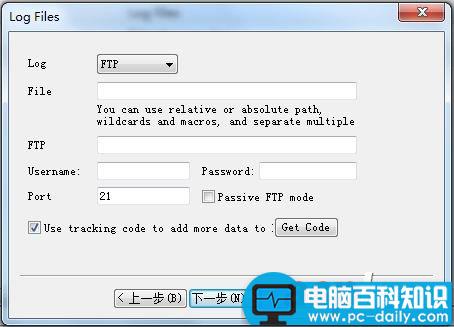
上面的选项就不介绍了,假如你使用过FTP工具的话。
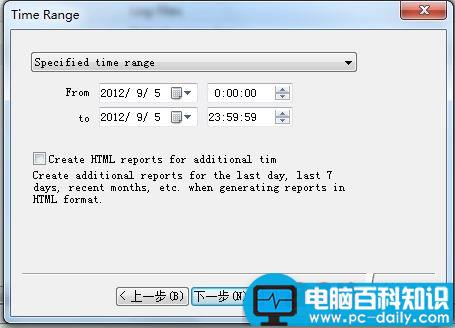
这一步,我们来选择分析log的时间,假如,我们的日志文件是记录最近10天的日志,但我只想分析最近一周的日志信息。那么,可以在这里调整。
Create HTML reports for additional tim (创建更多的定时报告)
创建其他类型的报告,如最后一天、持续7天、最近几个月,等时间产生的报告格式。
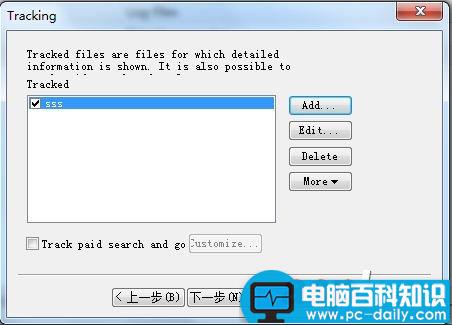
跟踪文件的文件的详细信息显示,它也可能追踪。点击add 添加跟踪跟踪文件。
track paid search and go (付费搜索和跟踪) 这个对于初学者就不用勾选了。^_^

Destination :保存位置。当然是本地,你也可以选择保存FTP 服务器上。
Format :生成文件有格式
Folder :生成文件的路径
Remove old report files from the specified form (删除旧报告文件指定的形式)
Create click overlay report (创建点击覆盖报告)
Custom report conte (创建图表)
Create charts insted of (创建图表上下文)
Show generated report (显示生成的报告)
点击完成,报告就会生成。如果你不是太理解的话,选择要分析日志文件,后面都可以默认,即可完成整个创建过程。
双击创建例表中的文件,即可打开一分项目分析报告。Html格式。